微信群发图片如何发 微信群发图片的相关教程
在微信群发图片如何发的呢,话说不少用户都在咨询这个问题呢?下面就来小编这里看下微信群发图片的相关教程吧,需要的朋友可以参考下哦。

1、首先需要用户打开微信,然后进入到微信的聊天界面,在界面中点击右上角的【放大镜】图标搜索;
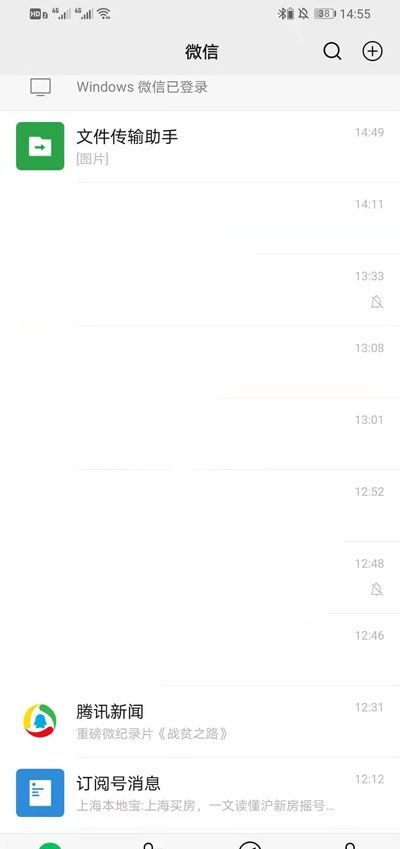
2、点击打开搜索框后,用户要在搜索框中搜索【群发助手】,搜索到群发助手后,点击进入到群发助手界面;
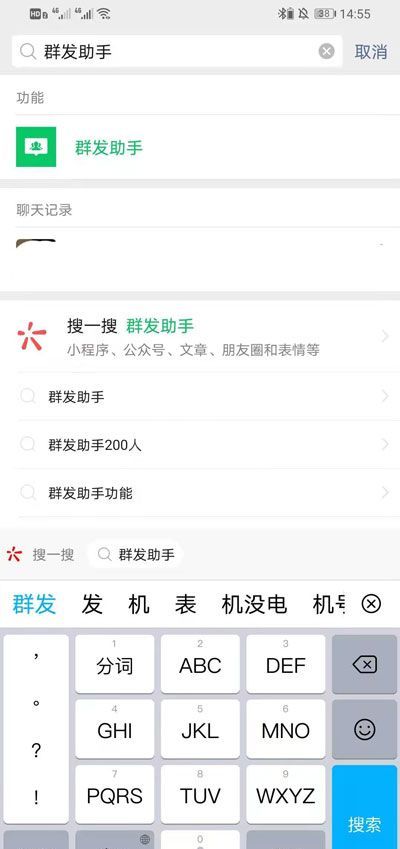
3、在界面中用户需要点击新建群发,开始用户的群发消息程序界面中;
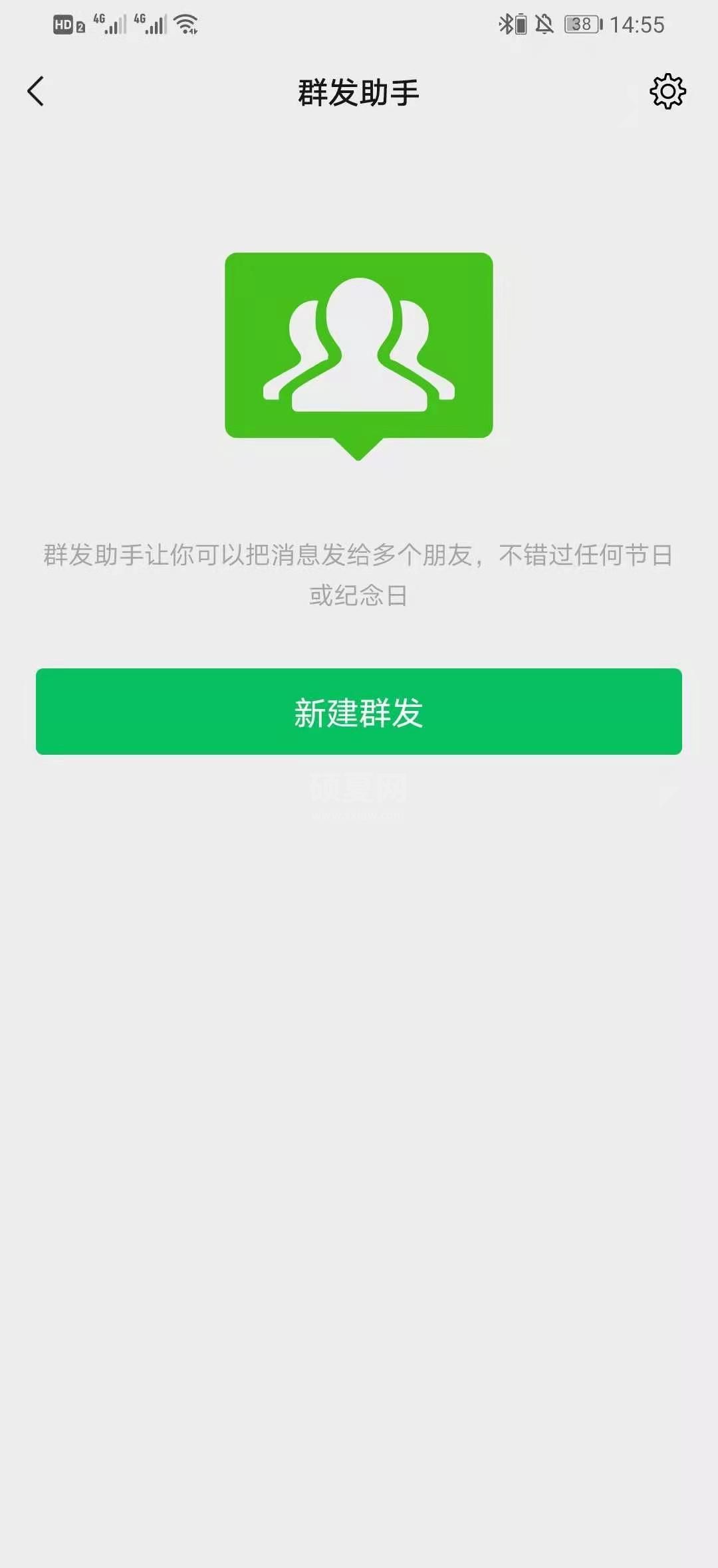
4、在【选择收信人】界面中,我们可以选中想要群发的好友,可以通过上方的搜索快速找到,然后选好后就可以点击【下一步】;
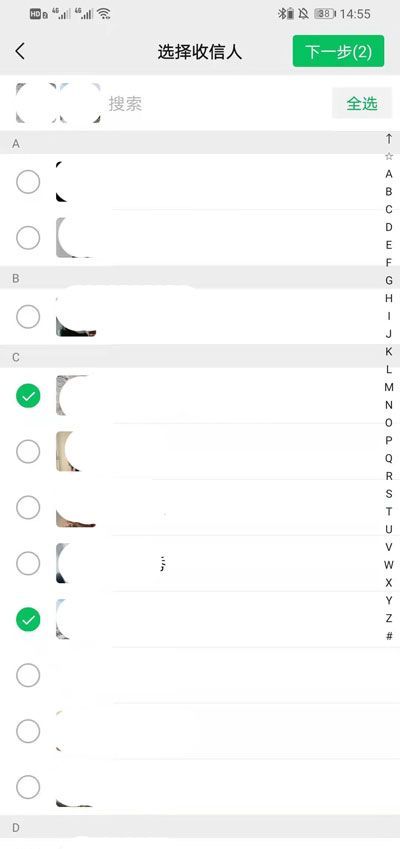
5、在群发输入内容界面,用户需要点击右下角的加号,然后点击图片,选中图片点击发送即可群发图片。
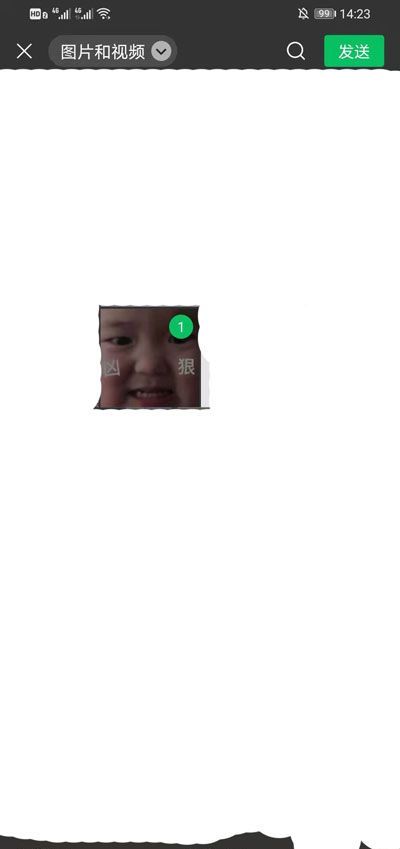
以上就是微信群发消息怎么发的全部内容,希望以上内容能帮助到朋友们。
